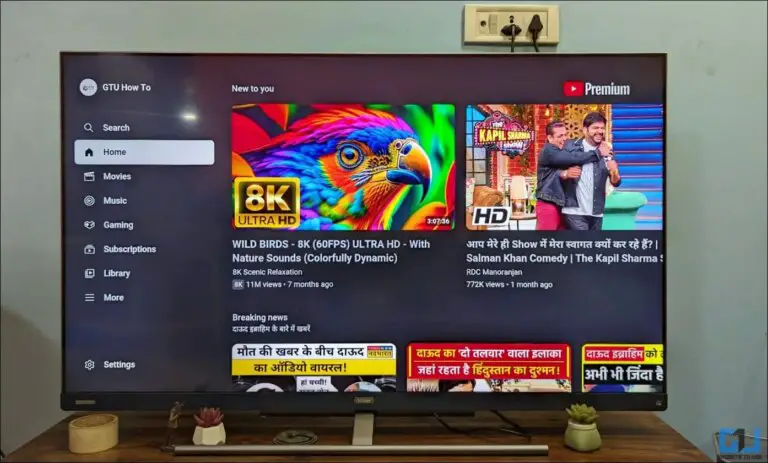Ako vynútiť vymazanie pamäte RAM vo vašom zariadení iPhone / iPad
Pokúšate sa vymazať pamäť RAM vo svojom zariadení iPhone alebo iPad? Ak si myslíte, že vo vašom iPhone je málo pamäte RAM a nemá dostatok pamäte na načítanie aplikácií, môžete pamäť RAM vo svojom zariadení iPhone vyčistiť jednoduchým riešením. Postupujte takto.
Ukazuje sa, že niektorí z vás majú staršie modely iPhone a iPad, ktoré majú k dispozícii menej pamäte RAM ako novšie, a vieme, že iOS a iPadOS výnimočne spravujú RAM. Takže aj keď máte zariadenie iOS / iPadOS s menšou pamäťou RAM, so správou pamäte nebudú žiadne problémy.
Pre tých, ktorí si myslia, že vyčistenie pamäte RAM môže zlepšiť celkový výkon telefónov iPhone a iPad, je potrebné urobiť toto. Tu vám ukážeme, ako presne vymazať pamäť RAM vo vašom zariadení iPhone a iPad.
Poznámka: Možno je to trik, ktorý nie je štandardný a nemal by byť v žiadnom prípade považovaný za potrebný. Vždy môžete urobiť normálny reštart, aby ste vyprázdnili RAM a začali odznova.
Ako vynútiť vymazanie pamäte RAM vo vašom zariadení iPhone / iPad
Predtým, ako začnete s týmto trikom na vyčistenie pamäte RAM, musíte sa uistiť, že je vo vašom zariadení povolený asistenčný dotyk. V prípade telefónov iPhone s fyzickým domovským tlačidlom nie je potrebné povoliť asistentský dotyk, pretože už má fyzické domovské tlačidlo, ktoré funguje s týmto trikom.
- Aktivujte pomocný dotyk prístupom Nastavenia -> Prístupnosť -> Dotyk -> AssistiveTouch.
Assistive Touch je plávajúce domovské tlačidlo s rýchlymi skratkami. Tento krok preskočte, ak používate starší iPhone s fyzickým domovským tlačidlom, ako je iPhone 8 Pius, iPhone 7 atď.
Uistite sa, že je váš iPhone odomknutý a na pozadí beží niekoľko aplikácií. To spotrebuje pamäť vo vašom iPhone a môžete si všimnúť, že RAM sa uvoľní, keď urobíte tento trik.
- stlačte Zvýšte zvuk potom stlačte tlačidlo Znížte hlasitosť tlačidlo. Teraz podržte energie tlačidlo hore Posunutím vypnete Na obrazovke sa zobrazí ponuka.
- Teraz stlačte tlačidlo Kontakt na podporu na obrazovke a vykonajte všetky tieto akcie naraz.
- Keď sa na obrazovke zobrazí ponuka Assistive Touch, stlačte a podržte les tlačidlo virtuálneho domova na niekoľko sekúnd. Ak používate iPhone s fyzickým domovským tlačidlom, podržte tlačidlo fyzického napájania a nepoužívajte dotykový asistent.
Akonáhle to budete môcť urobiť, váš iPhone sa uzamkne a budete musieť znova zadať heslo telefónu, aby ste znova aktivovali Face ID, je to normálne a potvrdzuje to, že RAM vášho iPhone bola vymazaná. Ak sa pokúsite otvoriť aplikácie, ktoré bežali na pozadí, uvidíte, že znova načítajú obsah od začiatku.
To je všetko, čo musíte urobiť, aby ste vyprázdnili RAM svojho zariadenia iPhone alebo iPad. Chcete ďalšie tipy a triky? Skontrolovať príručky, návody, tipy, triky a skryté funkcie pre iPhone, Mac, Windows a Android.
Ak chcete dostávať aktuálne informácie o najnovších technologických novinkách, smartfónoch a pomôckach, sledujte nás na našich profiloch sociálnych médií.